Kas jāzina
- Ja jūsu iPhone tālrunī netiek atvērts Spotify, vispirms mēģiniet atjaunināt lietotni. Ja tas nedarbojas, problēma var tikt novērsta, to atinstalējot un atkārtoti instalējot vai izejot no tā.
- Ja Spotify saka "Nav interneta savienojuma", pārbaudiet savu Wi-Fi un iPhone Wi-Fi savienojumu.
- Pārbaudiet Spotify servera statusu, kā arī sava konta statusu, lai redzētu, vai kāds no tiem ir problēmas cēlonis.
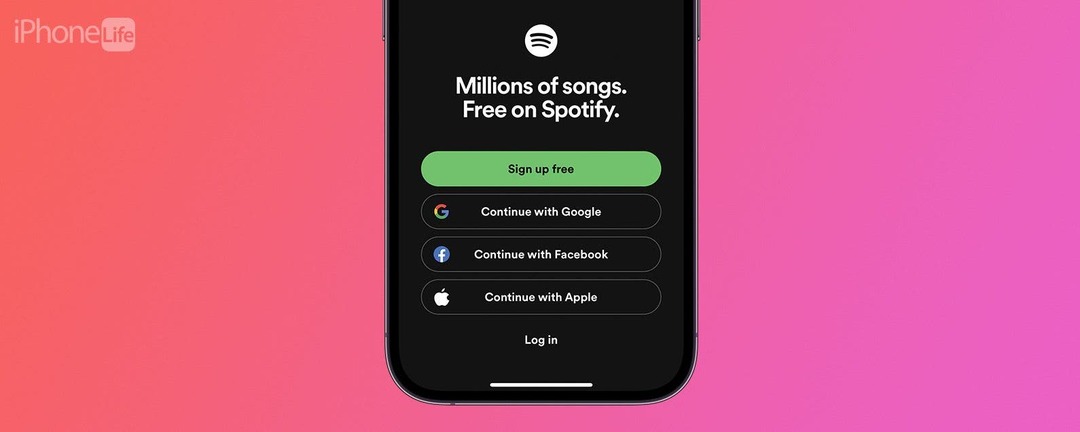
Ja Spotify nereaģē, tas var sabojāt visu, sākot no treniņa līdz visas dienas noskaņai. Par laimi, ir daudzas lietas, ko izmēģināt, sākot no lietotnes restartēšanas un beidzot ar pašu Spotify pārbaudi sāksim mācīties, kā rīkoties, ja Spotify neatskaņo dziesmas, kuras jūs tik ļoti vēlaties dzirdēt.
Kā labot Spotify, kas nedarbojas iPhone
Restartējiet lietotni
Kā vienmēr, ja lietotne nedarbojas, pirmā lieta, ko vēlaties darīt, ir restartējiet lietotni. Tādējādi var tikt novērsta kļūda, kas rada problēmas, un jūsu lietotne atkal sāks darboties bez problēmām.
Atjauniniet Spotify
Kļūdas un kļūmes bieži tiek novērstas, izmantojot lietotņu atjauninājumus. Ja Spotify restartēšana nepalīdzēja, varat to izdarīt
pārbaudiet atjauninājumu lai redzētu, vai ir kāds, ko esat palaidis garām.Restartējiet savu iPhone
Ja nav pieejami atjauninājumi un lietotnes palaišana nepalīdzēja, ir pienācis laiks to darīt restartējiet savu iPhone. Dažreiz tas var atjaunot lietotni un darboties tā, kā tas ir paredzēts!
Izejiet un atgriezieties savā kontā
Labi, mēs veicām pamata problēmu novēršanas darbības, un tās nepalīdzēja. Tagad mēģiniet atteikties no sava Spotify konta un atkal pieteikties. Tas var piedāvāt atiestatīšanu, kas jūsu lietotnei ir nepieciešama, lai atsāktu darboties, it īpaši, ja problēmas radīja kaut kas jūsu kontā, piemēram, novēlots Premium maksājums. Lūk, kā atteikties un pieteikties savā Spotify kontā:
Pārlēkt uz augšu
- Atver savu Spotify lietotne savā iPhone tālrunī.
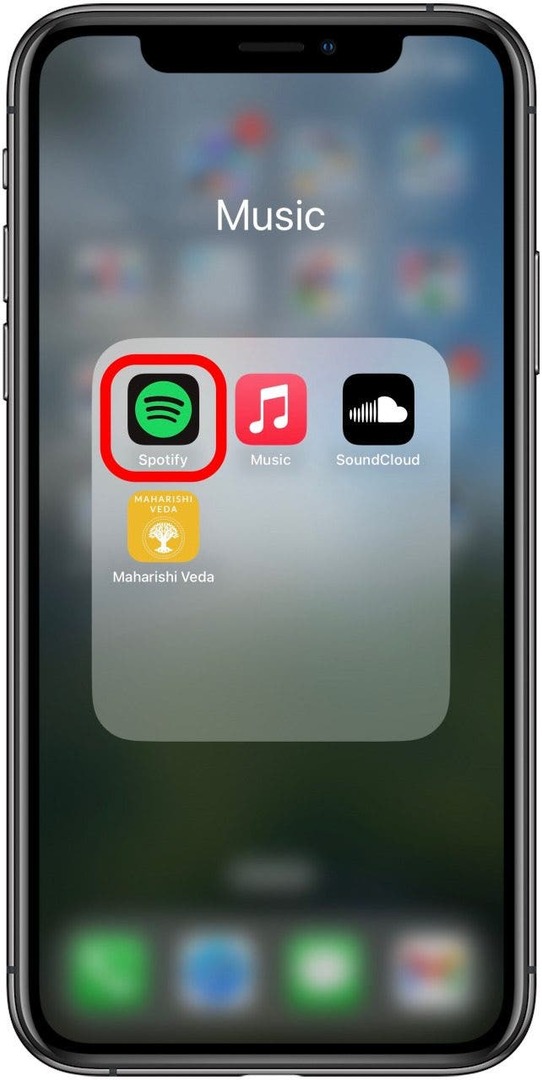
- Pieskarieties Iestatījumu ikona augšējā labajā stūrī.

- Ritiniet uz leju un pieskarieties Izlogoties.
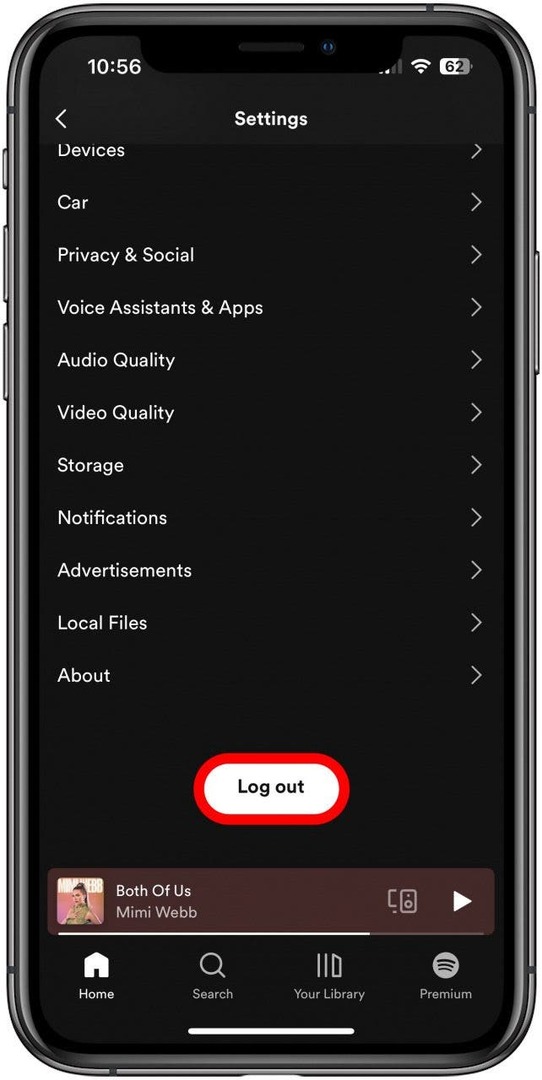
- Krāns Izlogoties uznirstošajā apstiprinājuma lodziņā.
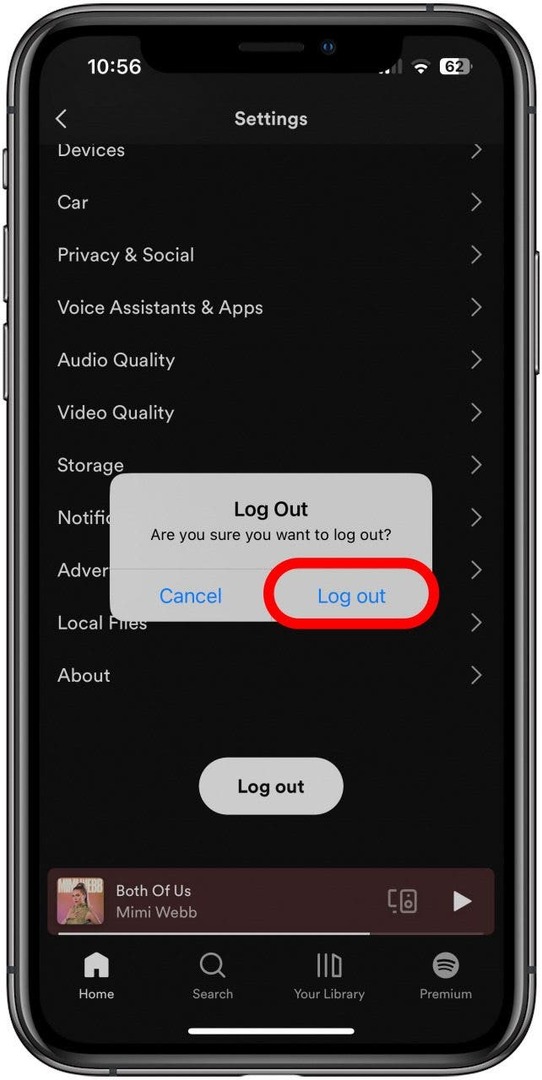
- Piesakieties atpakaļ, izmantojot jebkuru metodi, ko izmantojāt konta izveidei, un izpildiet norādījumus.
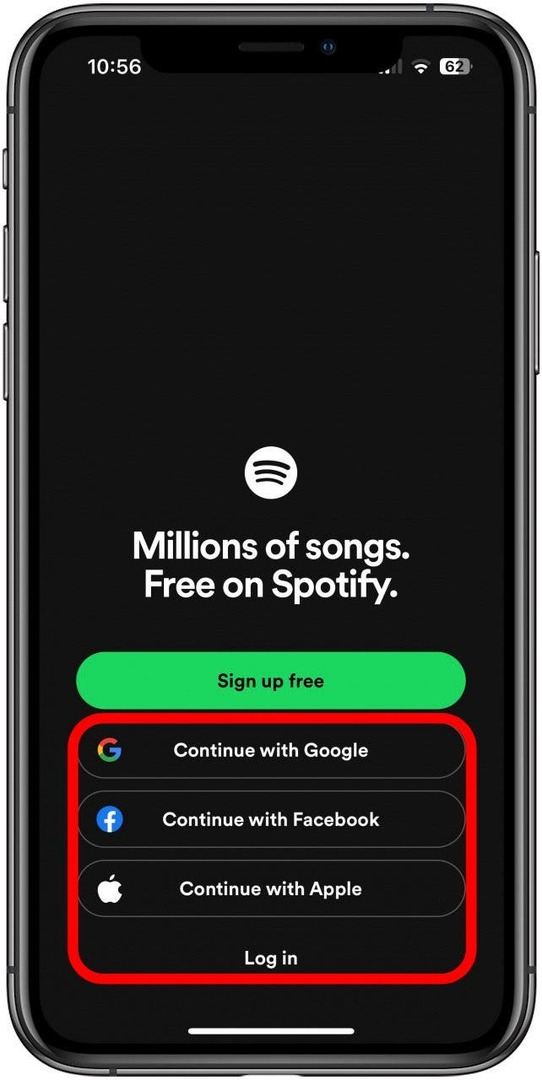
Tas var ļoti labi atgriezt lietas pareizajās sliedēs. Lai iegūtu vairāk vienkāršu problēmu novēršanas pamācību, skatiet mūsu bezmaksas Dienas padoms informatīvais izdevums.
Pārbaudiet savus Spotify Premium iestatījumus
Daudzas funkcijas ir pieejamas tikai ar Spotify Premium. Piemēram, iespēja atskaņot dziesmas bez interneta savienojuma. Ceļojot uz ārzemēm, dažreiz iegādājos Spotify Premium abonementu, jo bez tā es nevaru paņemt līdzi mūziku, kad dodos skrējienā. Ja parasti varat atskaņot mūziku bez interneta savienojuma, taču šī iespēja vairs nav pieejama, iespējams, vēlēsities pārbaudīt savus Spotify Premium iestatījumus. Lai to izdarītu:
Pārlēkt uz augšu
- Savā Spotify lietotnē pieskarieties Iestatījumu ikona augšējā labajā stūrī.

- Krāns Konts.
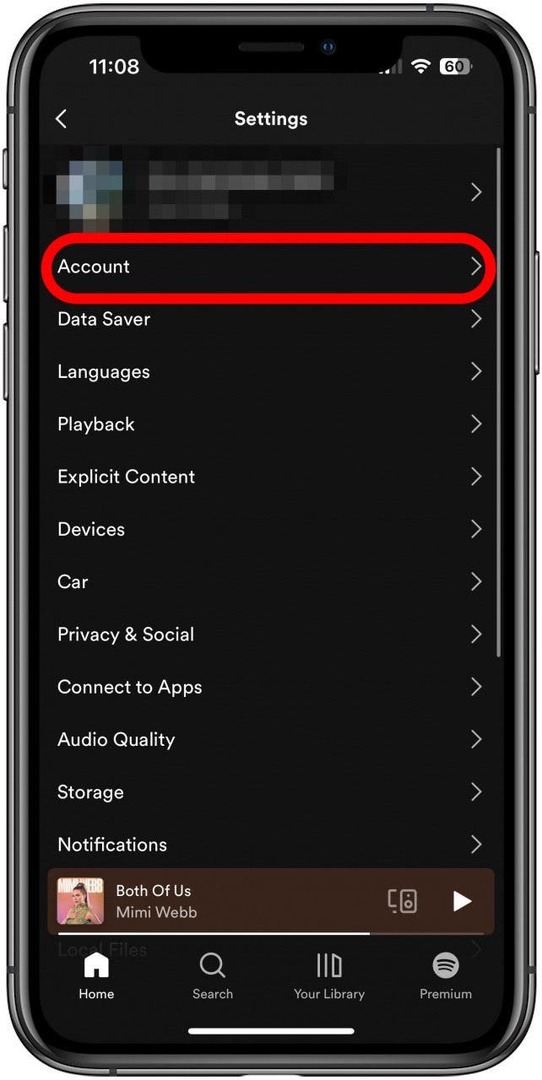
- Krāns Premium.
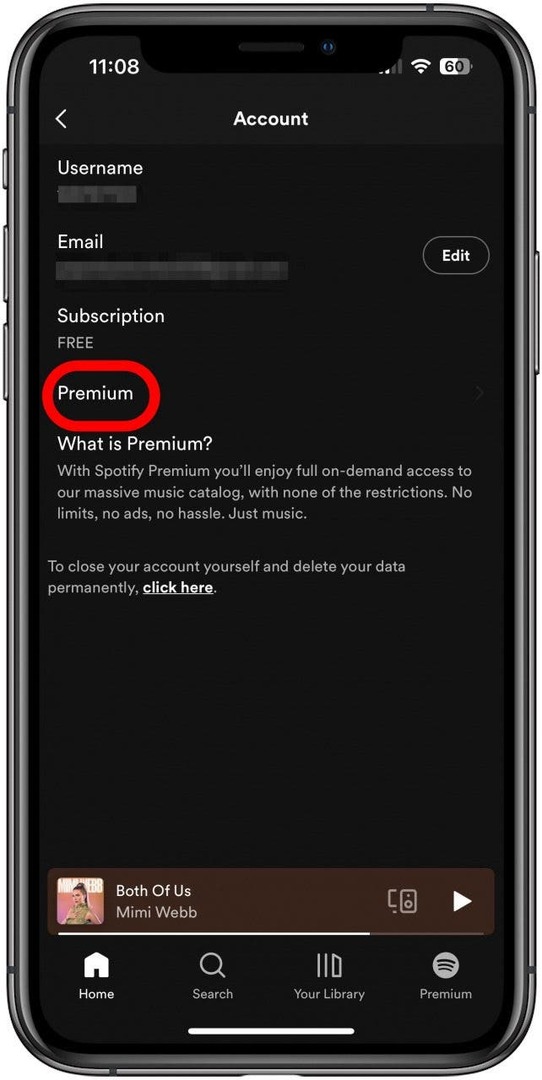
Šeit varat pārvietoties savā Premium kontā, lai redzētu, vai viss ir kārtībā.
Pārbaudiet savu interneta savienojumu
Ja jums nav Spotify Premium, jūs nevarēsit atskaņot mūziku bez kāda veida interneta savienojuma. Ja Spotify saka: "Nav interneta savienojuma", jūs zināt, ka tā ir problēma. Pārbaudiet savu Wi-Fi un datus, pārbaudiet, vai neesat lidojuma režīmā, ja jums nav Wi-Fi savienojuma, un mēģiniet pagriezt abus Bezvadu internets un šūnu savienojumus izslēgt un atkal ieslēgt.
Pārlēkt uz augšu
Pārbaudiet, vai pakalpojumā Spotify nav problēmu
Spotify ir tīmekļa lapa, kurā ir saraksts aktuāliem jautājumiem kas varēs jums pateikt, vai problēmas, ar kurām saskaraties, ir jūsu vai viņu pašu. Lai gan var būt apgrūtinoši saskarties ar problēmu, kuru pats nevarat novērst, taču zināsiet, ka vienkārši jānogaida.
Ja neviens no tiem neatrisina jūsu problēmu, iespējams, vēlēsities sazināties Spotify atbalsts.
Pārlēkt uz augšu